כיצד לשפר תמונות מוגדלות עם תוכניות מועילות להפליא
התקרבות לתמונה מאפשרת לך לראות מבעד לפרטים הזעירים שדורשים תשומת לב. זה יכול לחשוף את החלקים המשמעותיים והיפים של תמונה. כמו כן, פעולה זו נחוצה כאשר מנסים להשמיט את החלקים המיותרים ולהתמקד בנושא המרכזי. בינתיים, זה משפיע על היופי המוחלט של הצילום שלך מכיוון שהוא יכול לפעמים לטשטש את התמונה.
כדי להציל את העבודה שלך מתוצאות רעות, נסה לעשות זאת שפר את התמונות המוגדלות ולהחזיר את היופי שבצילום שלך. זמינות תוכניות רבות לשיפור איכות התמונות. מעתה והלאה, מיינו את הכלים הטובים ביותר שבהם תוכל להשתמש כדי להגביר את איכות התמונה באינטרנט, לא מקוון ובנייד. בדוק אותם למטה.
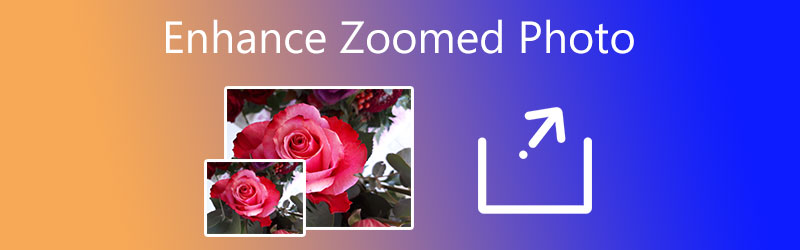

חלק 1. כיצד לשפר תמונות מוגדלות באינטרנט
אם אתה מחפש תוכנית זמינה באינטרנט שיכולה לעזור לך לשפר את האיכות של התמונות שלך עם זום, Vidmore Free Image Upscaler באינטרנט הוא כלי מצוין. הוא תומך בסוגי קבצי תמונה שונים, כולל JPG, JPEG, BMP, TIFF ועוד רבים נוספים. יתרה מכך, התוכנית מגיעה עם תכונה אינטליגנטית הנקראת בינה מלאכותית שהופכת את תהליך שיפור הצילום למהיר יותר עם פחות התערבות אנושית. למעשה, זה יכול לקבל את תמונת ה-DPI הנכונה עבורך.
יתר על כן, התוכנית מאפשרת גורמים יוקרתיים של 2X, 4X, 6X ו-8X כדי לבחור את האיכות המתאימה לקבצי התמונה שלך. כל אלה נגישים באופן מקוון, כך שאינך צריך להוריד שום דבר במכשיר שלך. הנה איך לשפר תמונה מוגדלת באמצעות תוכנית זו.
שלב 1. הפעל את התוכנית
כדי להתחיל, פתח דפדפן זמין במחשב שלך ובקר באתר האינטרנט של התוכנית על ידי הקלדת הקישור שלה בשורת הכתובת של הדפדפן שלך. לאחר מכן, תיכנס לעמוד הראשי של הכלי.
שלב 2. טען תמונה לכלי
לחץ על העלאת תמונה כדי לטעון את התמונה המוגדלת שלך ולעיין בקבצים שלך. לאחר מכן, בחר ולחץ פעמיים על התמונה המועדפת עליך להעלאה.
נסה את Image Upscaler עכשיו!
- שפר את איכות הצילום.
- הגדל את התמונה ל-2X, 4X, 6X, 8X.
- שחזר תמונה ישנה, ביטול טשטוש תמונה וכו'.

שלב 3. שדרג את התמונה
כברירת מחדל, הכלי ישדרג את התמונה עם מקדם הגדלה פי 2. לאחר ייבואו, הכלי יציג את התמונה המוגדלת עם מקדם היוקרה האמור. אם אתה לא מרוצה, אתה יכול להתאים את האיכות על ידי בחירת גורם היוקרה המתאים.
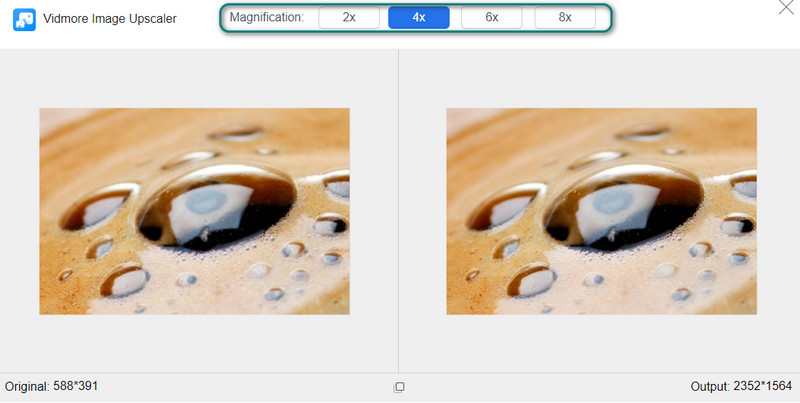
שלב 4. שמור את התמונה הערוכה
כאשר אתה מרוצה מתוצאות התמונה, צפה בתצוגה מקדימה של הפרטים על ידי ריחוף מעל התמונה ותראה את השינויים. אתה עשוי לראות את להציל כפתור מתחת לממשק. לחץ עליו כדי להוריד את הפלט. כמו כן, אתה יכול ללחוץ על תמונה חדשה לחצן כדי לשפר תמונה נוספת.
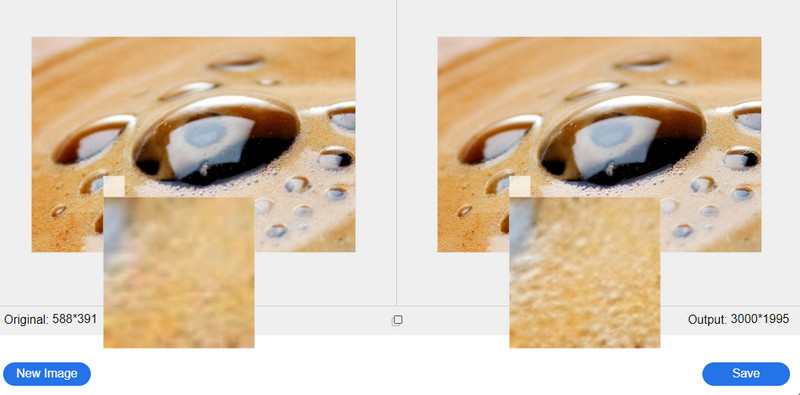
חלק 2. כיצד לשפר תמונות מוגדלות בפוטושופ
פוטושופ מציעה מגוון כלי עריכת תמונות, המאפשרים לך לשנות את גודל התמונות מבלי לאבד איכות ולשפר תמונות עם זום באיכות מעולה. באמצעות תוכנית זו, אתה יכול להשתמש בשיטות שונות כדי לשפר תמונות, כמו מסכות לא חדות, שימור פרטים ועוד הרבה יותר. תכונות אלה יכולות לעזור לך לתקן תמונות מטושטשות ומפוקסלות. למרות שזה עולה לא מעט אגורה, זה שווה את ההשקעה אם אתה מכוון לתמונות ברמה מקצועית. מצד שני, עקוב אחר השלבים שלהלן כדי ללמוד כיצד לשפר תמונות עם מרחק מתצוגה.
שלב 1. התקן והפעל את התוכנית במחשב שלך. לאחר מכן, פתח את התמונה המוגדלת שברצונך לשנות.
שלב 2. לאחר פתיחת התמונה, המר את התמונה לאובייקט חכם. כל שעליך לעשות הוא ללכת ללשונית Layers בחלונית בצד ימין ולחץ באמצעות לחצן העכבר הימני על התמונה. מהתפריט, בחר המר לאובייקט חכם.
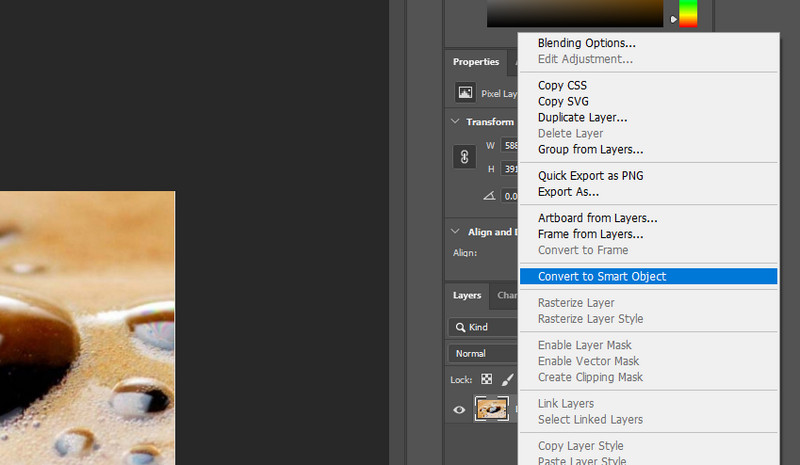
שלב 3. לאחר מכן, נווט אל מסנן > חידוד > מסכה לא חדה. לאחר מכן, תופיע תיבת דו-שיח, המאפשרת לך לערוך את הערכים עבור סף ורדיוס.
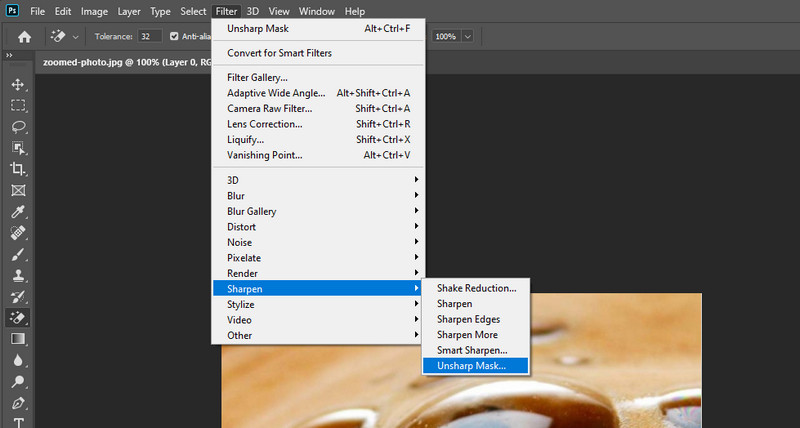
שלב 4. לאחר מכן, נסה להגדיר את הערך עבור הסף ל-10 ואת הרדיוס ל-150%. לחלופין, תוכל לשנות את ההגדרות הללו עד לקבלת התוצאה הרצויה.
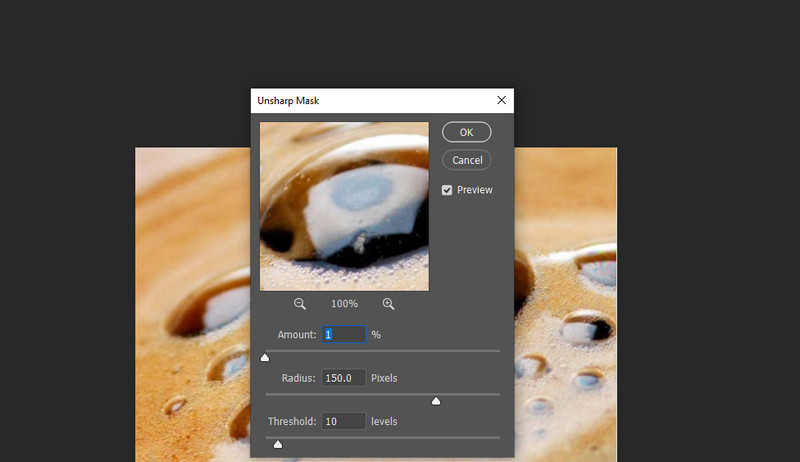
שלב 5. לבסוף, שמור את התמונה. נווט אל קוֹבֶץ ובחר שמור כ. לאחר מכן, הגדר יעד קובץ שבו תוכל למצוא אותו בקלות.
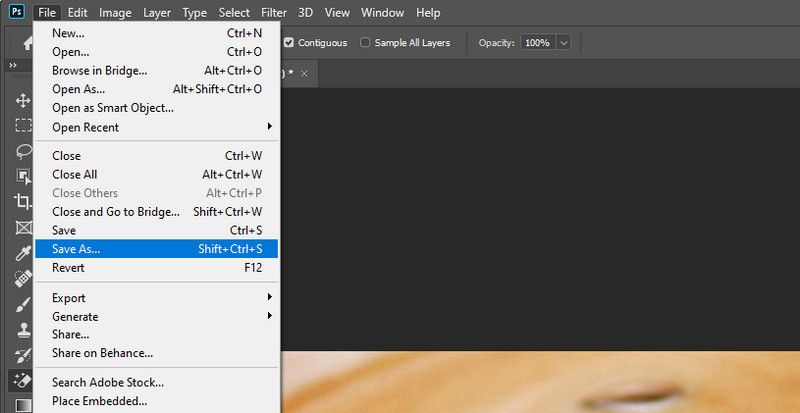
חלק 3. כיצד לשפר תמונה מוגדלת באייפון ובאנדרואיד
אם אתם מוצאים את עצמכם מתוסכלים כשהתמונה שהגדלתם מתבררת כמטושטשת ומפוקסלת במכשיר הנייד שלכם, הנה כלים שיעזרו לכם.
1. אפליקציית תמונות (לאייפון):
אפליקציית תמונות זו באייפון ובאייפד מאפשרת לך לשנות גודל, לשפר ולערוך תמונות. עקוב אחר המדריך הפשוט כדי ללמוד כיצד לשפר תמונה מוגדלת באייפון.
שלב 1. ראשית, פתח את ה תמונות אפליקציה באייפון או אייפד ובחרו בתמונה הרצויה להתקרב אליה.
שלב 2. לאחר מכן, הקש על לַעֲרוֹך כפתור בפינה הימנית של הממשק.
שלב 3. לאחר מכן, בחר את להתחלף סמל וסובב את התמונה ב-90 מעלות. פעולה זו תאפשר לך להתקרב לתמונה.
שלב 4. לאחר שביעות רצון, הקש בוצע כדי לאשר את השינויים.
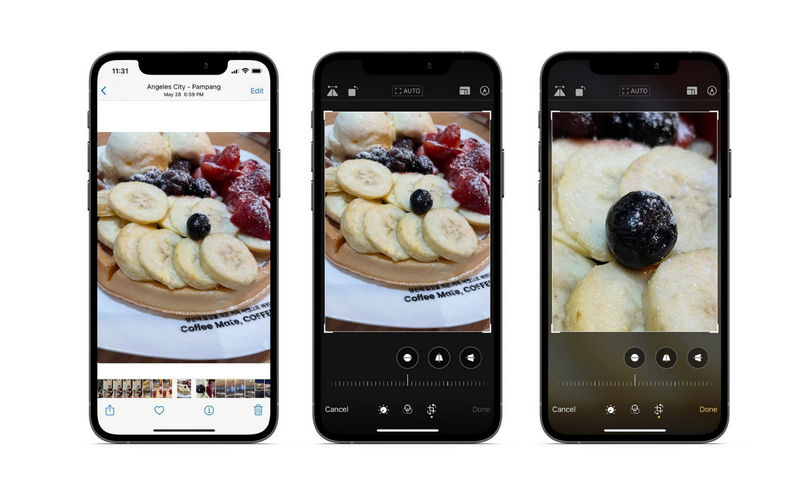
2. Remini (עבור אנדרואיד):
עבור משתמשי אנדרואיד, Remini יכול לעזור לך לתקן תמונות מטושטשות ופגומות, ולהמיר אותן לתמונות בחדות גבוהה תוך שניות. קבל ניסיון מעשי על ידי ביצוע מדריך הדרכה זה.
שלב 1. קבל את האפליקציה מחנות Play והפעל אותה. הקפד לתת גישה לאלבומי התמונות שלך. אחרת, לא תוכל לטעון תמונות מאלבום הטלפון המקומי שלך.
שלב 2. בחר תמונה שברצונך לערוך והקש להגביר.
שלב 3. מיד לאחר מכן תגיעו לממשק הטשטוש. לבסוף, לחץ על הורד כפתור בפינה הימנית כדי לשמור אותו.
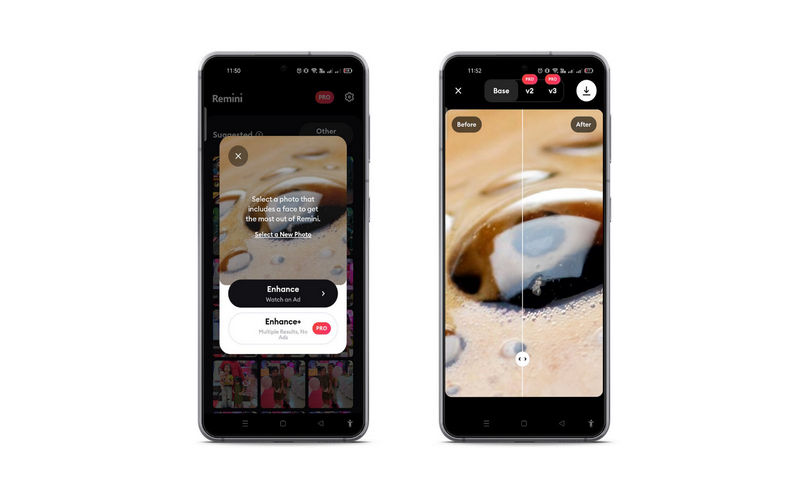
חלק 4. שאלות נפוצות על שיפור תמונות מוגדלות
איך אני יכול לשפר את התמונות מלבד הגדלה?
מלבד תיקון התמונות המפוקסלות או המטושטשות, תוכלו לנסות לאזן את הצבע, השכבות, החלת פילטרים וכו'. פעולות אלו ישפרו את התמונות, ויגרמו להן להיראות מבוצעות על ידי אנשי מקצוע.
כיצד פועלת טכנולוגיית AI לשיפור התמונות?
תוכניות רבות מיישמות טכנולוגיית AI בתהליכים שלהן. פעולה זו מהירה ועושה את העבודה עם פחות התערבות אנושית. בדרך כלל, המשתמש פשוט יעלה תמונה וישאיר את שאר העבודה לכלי.
האם ניתן להגדיל את הרזולוציה של תמונה?
ניתן לשפר את רזולוציית התמונה על ידי הגדלת גודלה. במקרה זה, אתה יכול להשתמש ב- Vidmore Free Image Upscaler Online כדי לעזור לך להגדיל את התמונה, ולגרום לה להיראות גדול יותר. התהליך יוסיף פיקסלים לתמונה, מה שיגרום לה להיראות טוב יותר מהמקור.
סיכום
התהליך איך שפר את התמונות המוגדלות לא חייב להיות מסובך. באמצעות תוכניות אלה, יהיה לך מאמץ לבצע זאת. יתר על כן, אתה יכול לבחור איזו שיטה מתאימה לך ביותר. ישנם כלים למשתמשים מקוונים, למחשבים שולחניים ולמשתמשים ניידים.


